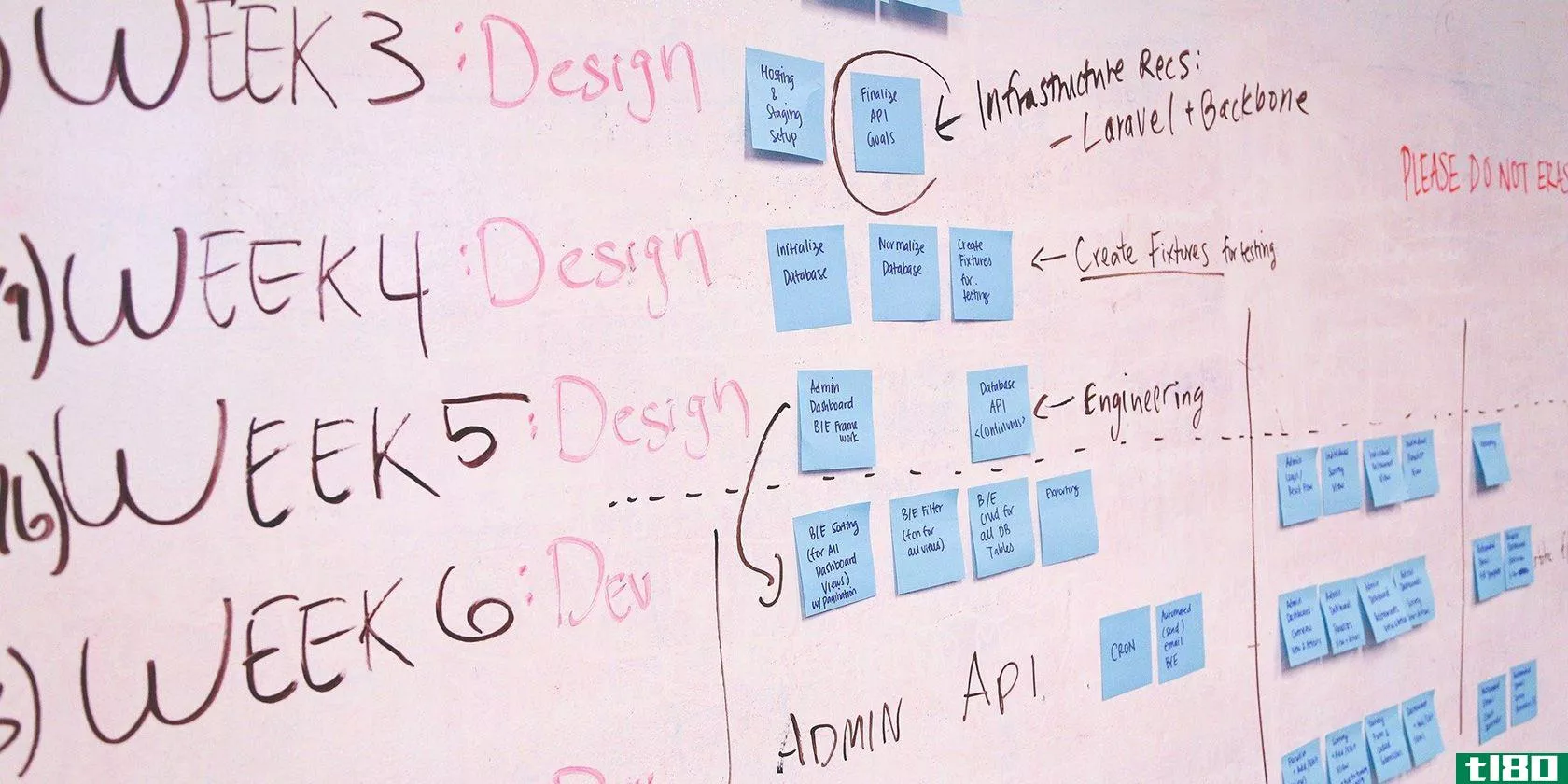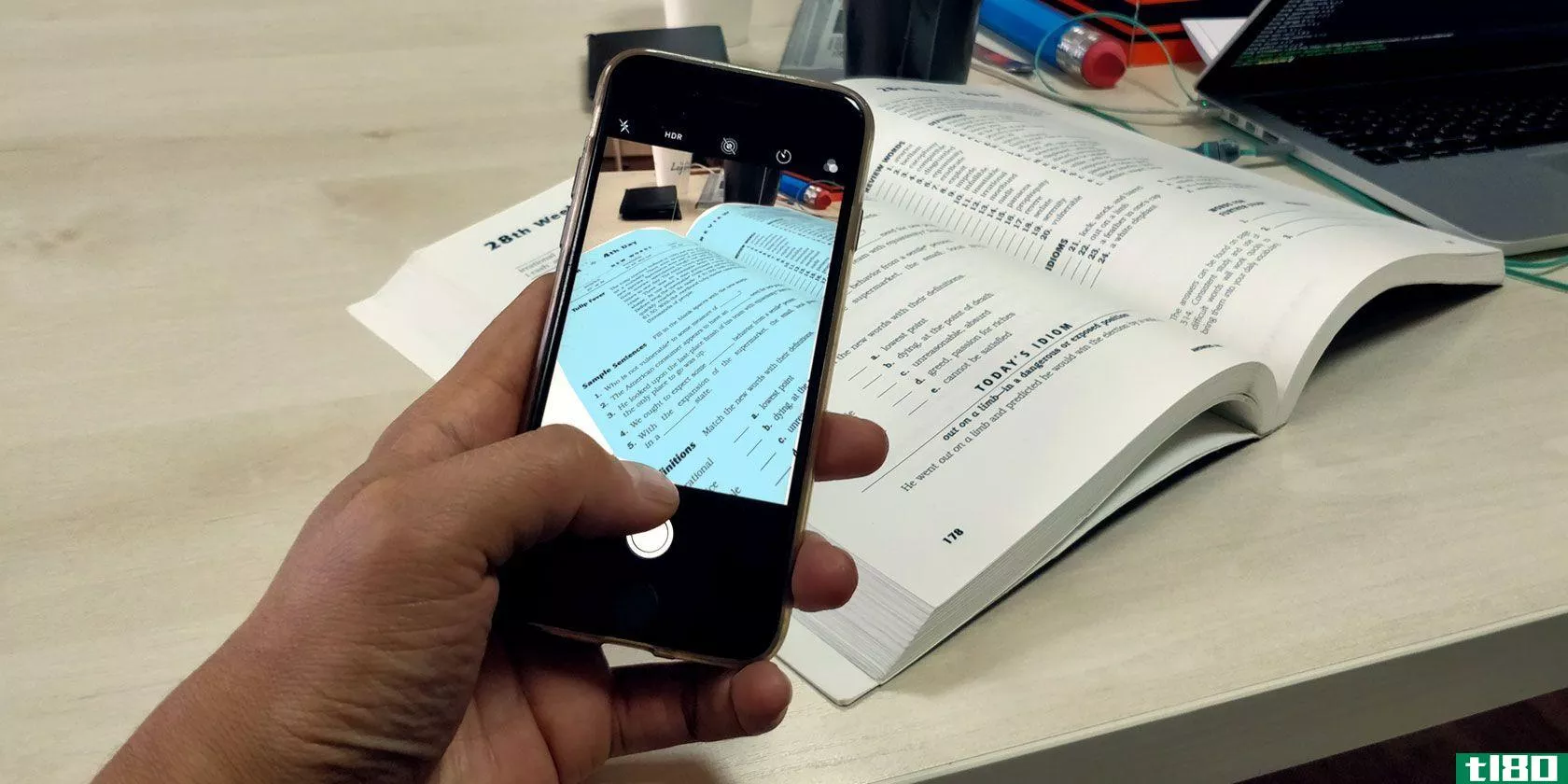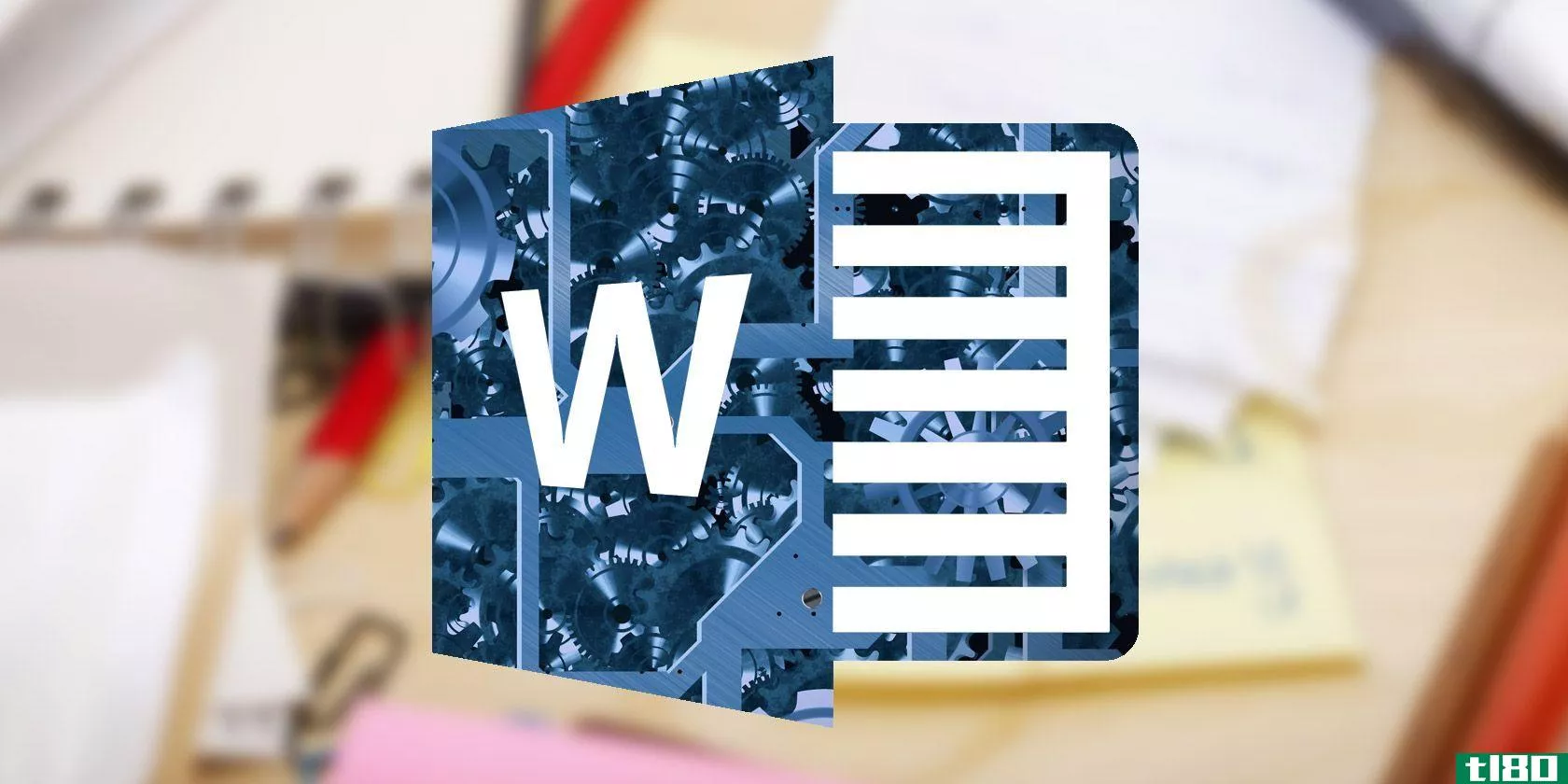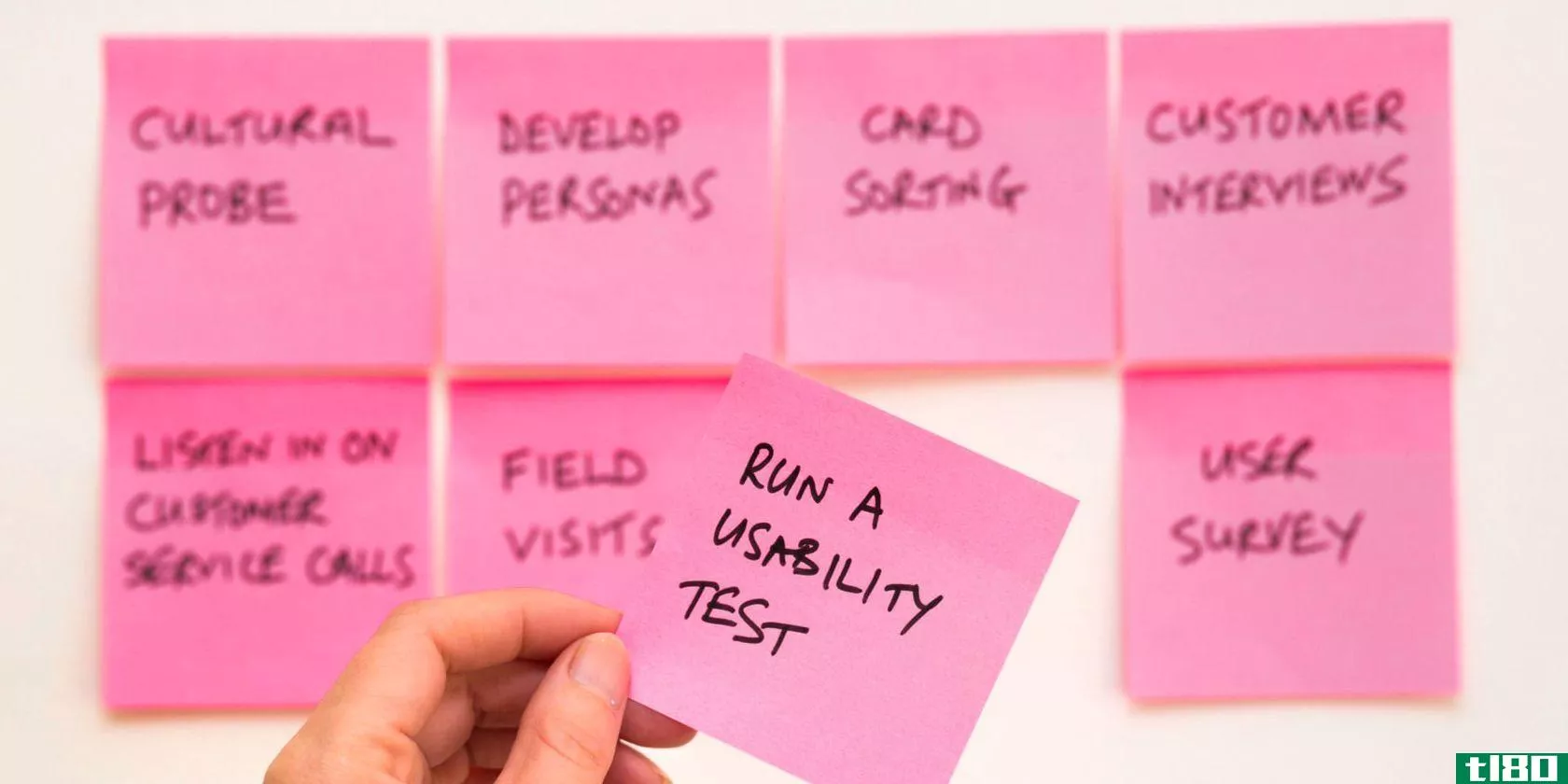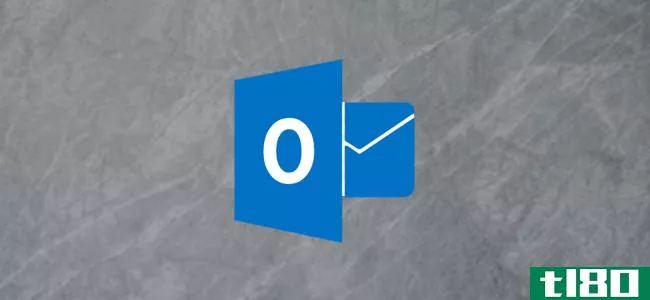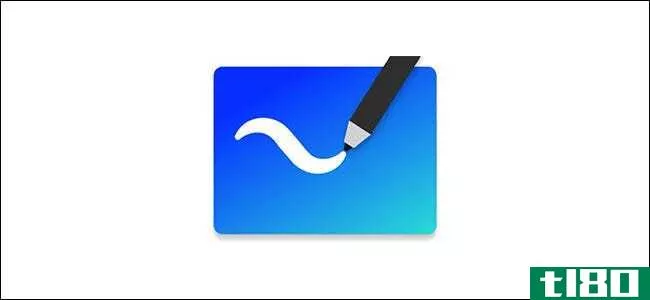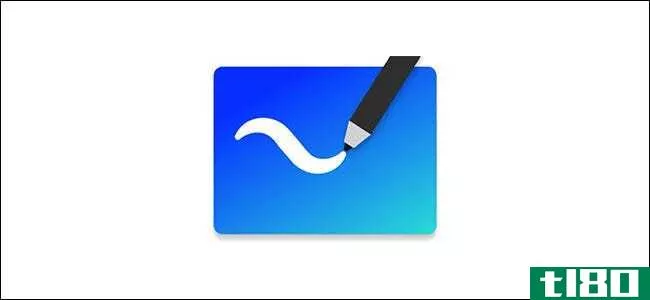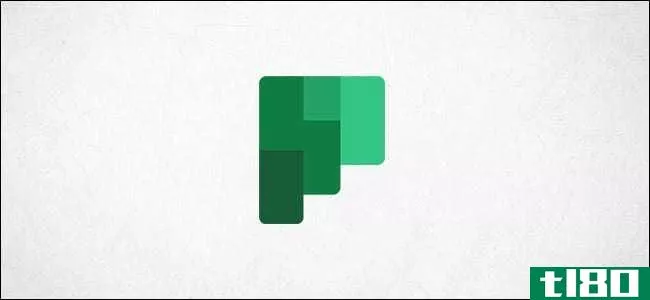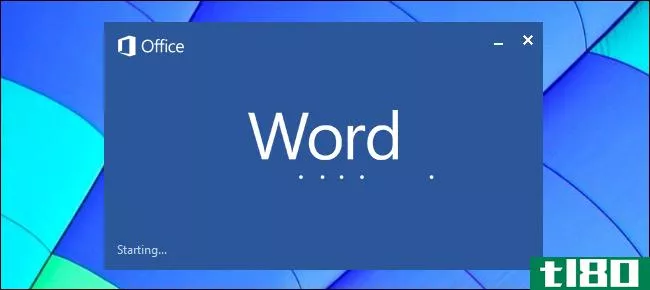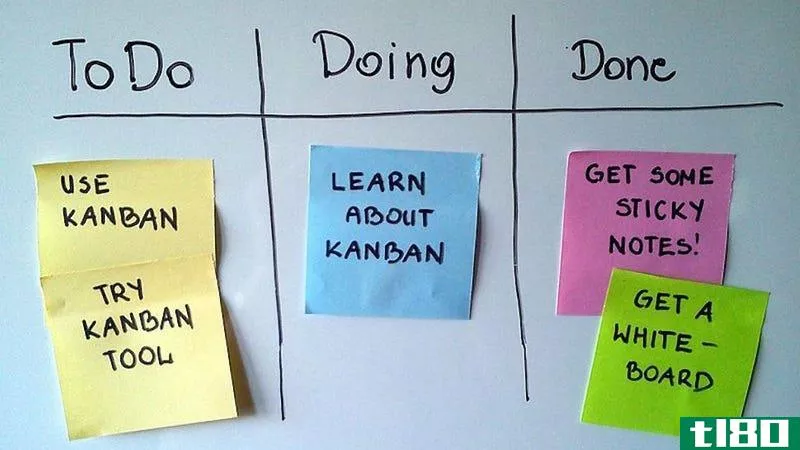从microsoft白板中获得更多信息的6种方法
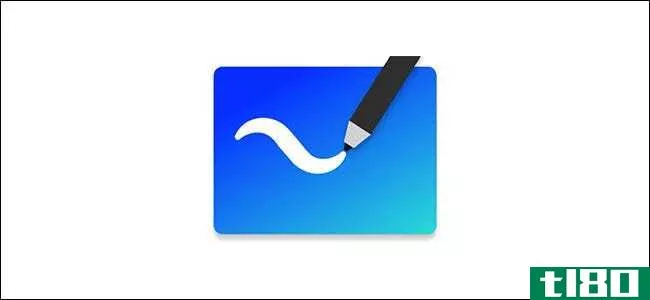
如果您一直在使用Microsoft Whiteboard,那么您将知道该应用程序的功能远远超出了您的想象。以下是一些功能、提示和技巧,可以帮助您从Microsoft白板新手转变为白板高手。
更改背景颜色和图案
一个干净的白板可以是一个诱人的地方来画任何你想要的,但是,就像一张白纸,它也可以有点吓人。
白板可以让你改变背景颜色,使之比明亮的白色更能安抚眼睛,还可以添加几何图案,这样你就可以将你的作品准确地放置在正确的位置。
要更改背景,请打开白板应用程序,然后单击右上角的三行“设置”菜单按钮。
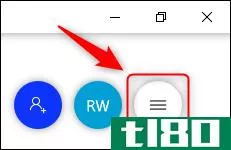
在打开的菜单中,选择“格式化背景”
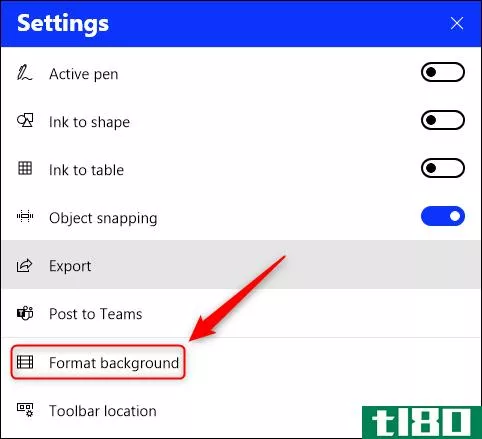
单击颜色可将背景从白色更改为其他颜色。
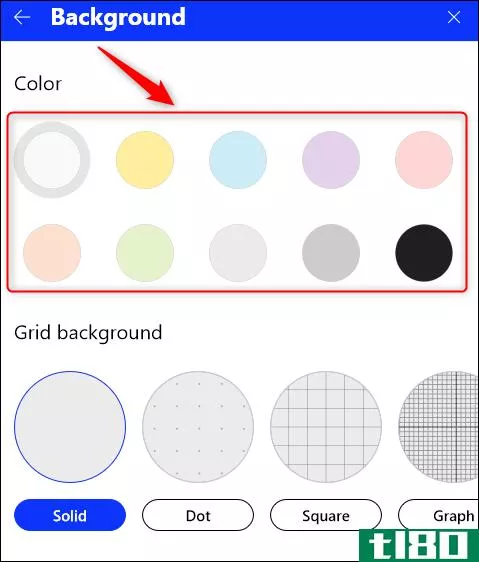
要添加几何图案,请选择一个可见的图案或将鼠标悬停在其上以查看方向箭头,从而可以滚动浏览其他图案。
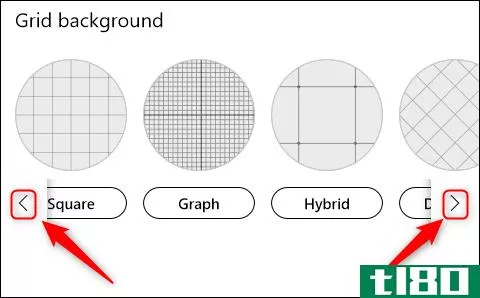
在下面的例子中,我们选择了一种具有“混合”设计的、让视网膜愉悦的木炭。
要返回默认白板,请返回“设置”>“设置背景格式”并将设置更改为白色和实心。
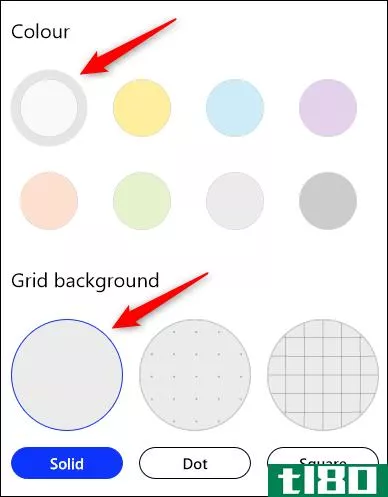
将工具栏移到一边
现在你的白板有了你想要的背景,把工具栏移到你想要的地方。屏幕的底部并不总是最容易到达的地方,如果你的Windows任务栏被设置为自动隐藏,那么每当你想更改白板工具时,任务栏就会弹出,这很烦人。
相关:如何在Windows10中自定义任务栏
让我们把工具栏移到一边。首先单击右上角的“设置”按钮。
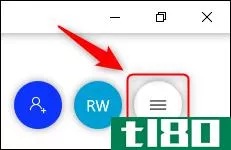
在打开的菜单中,选择“工具栏位置”
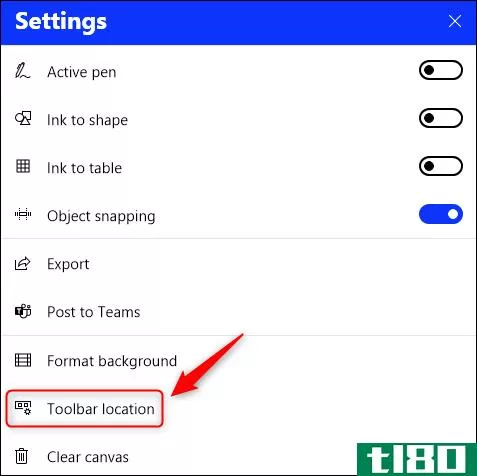
通过单击三个位置选项之一选择工具栏的位置:“左”、“右”或“下”。
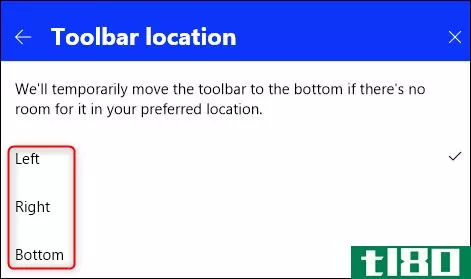
我们选择了左边的选项,所以它不碍事,但很容易访问。
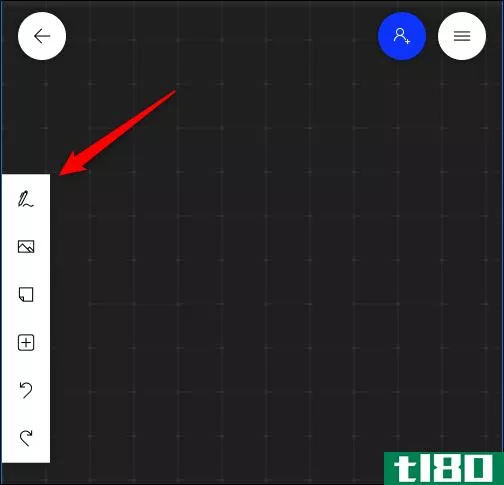
启用“墨迹到形状”
有艺术天赋的人也许能随心所欲地画出直线和圆圈,但我们大多数人都在为此而奋斗。如果启用“墨迹到形状”,白板可以自动将粗糙的尝试转换为精确的形状
为此,请单击右上角的“设置”按钮。
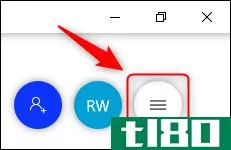
在打开的菜单中,选择“墨迹到形状”切换按钮以打开该功能。
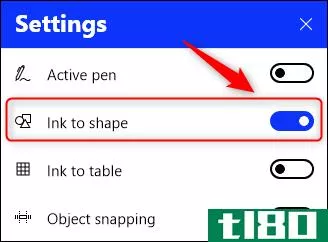
现在,当你画一个形状,白板会把它变成一个更精确的东西。
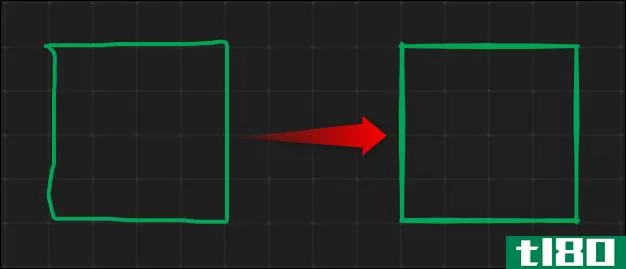
如果不希望用精确的形状替换扭曲的线条,请按CTRL+Z键或工具栏上的“撤消”按钮以恢复到原始图形。
“墨迹到形状”当前适用于正方形、矩形、三角形、圆、六边形、五边形和平行四边形。
将图像锁定到位
将图像添加到白板后,可以将其锁定在适当的位置,这样就不会移动图像。这对于参考图像非常有用,或者您希望图像保持在电路板的中心位置,无论您在其周围移动什么。
将图像添加到电路板上,然后根据需要调整大小和位置。在那里,右键单击图像,并在上下文菜单中选择“锁定到背景”
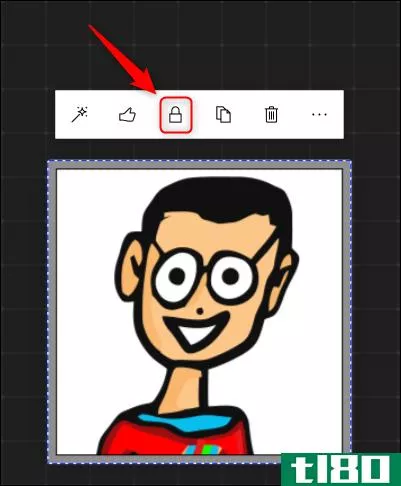
这将防止图像被移动或调整大小。要解锁图像,请再次右键单击它,然后在关联菜单中选择“从背景解锁”
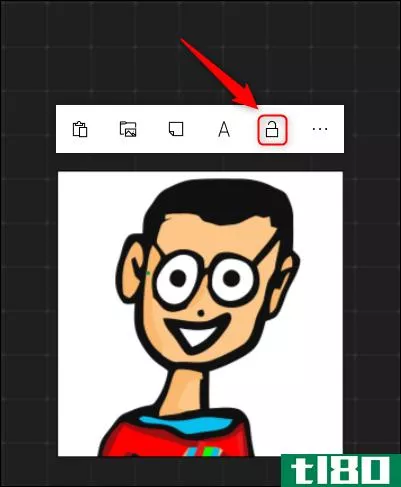
将白板导出为图像
在过去的好日子里,当我们在办公室里用真正的白板工作时,你可以用**拍照来捕捉白板上的内容。现代的等效方法是将您的板导出为图片,这非常适合添加到Wiki、项目计划或文档中。
要捕获白板,请单击右上角的三行“设置”按钮。
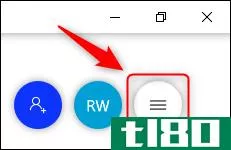
在打开的菜单中,选择“导出”
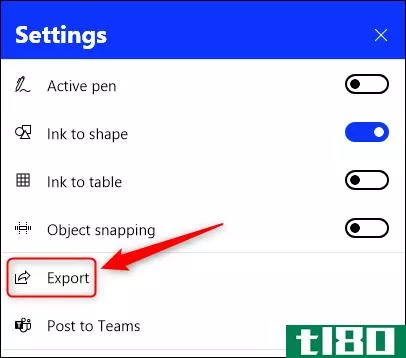
单击其中一个可用选项以选择PNG或SVG文件。
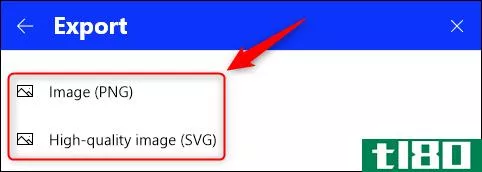
标准文件保存对话框将打开。选择要保存到的位置、白板的名称,然后保存图像。董事会的照片将以您选择的格式保存。
清理画布
有时候,你放在白板上的东西是不对的。你不需要使用橡皮擦工具来手动删除东西,你可以把所有东西都核化然后重新开始。
右击电路板上的任意位置,选择“上下文”菜单上的三个点,然后选择“清除画布”按钮。
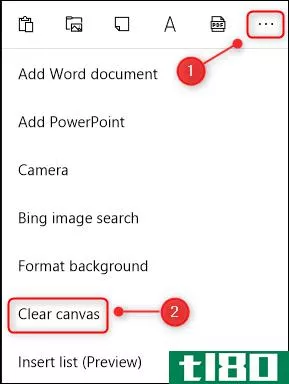
你的董事会将清除所有内容。一个很小但很好的做法是,任何背景格式都会保留下来,所以在开始向板中添加内容之前不必重做。
- 发表于 2021-04-14 18:46
- 阅读 ( 183 )
- 分类:互联网
你可能感兴趣的文章
7款最佳移动文档扫描应用
...示、添加注释和执行搜索。连接Adobe services将文档转换为Microsoft Office进行编辑。 ...
- 发布于 2021-03-14 02:07
- 阅读 ( 297 )
如何在microsoft word 2016中制作索引卡
...量。去最近的办公用品店买一堆。或者,节省成本,启动Microsoft Word。它在从头开始创建索引卡方面做得很好。 ...
- 发布于 2021-03-14 21:34
- 阅读 ( 286 )
6个免费的microsoft outlook外接程序,以获得更好的电子邮件
默认情况下,Microsoft Outlook是一个功能强大且功能丰富的电子邮件程序,但您也可以安装加载项以获得更多功能。我们将向您展示如何快速简单地安装外接程序,并推荐一些最好的免费外接程序。 ...
- 发布于 2021-03-15 02:15
- 阅读 ( 249 )
onenote的最新功能是:实时嵌入在线内容
...“单击“确定”。同样的过程也适用于YouTube播放列表或Microsoft OneNote现在支持的任何其他类型的交互式内容。 ...
- 发布于 2021-03-15 05:13
- 阅读 ( 209 )
microsoft停止“surface hub 2s更新”卷展栏以解决问题
... microsoft暂停surface hub更新 ...
- 发布于 2021-03-29 04:28
- 阅读 ( 250 )
5个你今天应该尝试的微软白板提示和技巧
...显示的选项中,您可以找到相关的体验。启用此选项允许Microsoft Whiteboard连接到联机服务,例如识别和美化文本所需的软件。 ...
- 发布于 2021-03-30 04:16
- 阅读 ( 307 )
什么是microsoft的outlook共享空间?(又名moca项目)
如果您有Office 365或Microsoft 365订阅(O365或M365),您可能注意到Outlook Online中有一个名为“Project Moca”的新图标。下面是它是什么,以及如何使用项目管理工具。 Moca项目是微软的名字,当它正式向公众发布时,它将被称为“outloo...
- 发布于 2021-04-01 23:21
- 阅读 ( 180 )
如何在microsoft白板上协作
...工作的,并且无法实际**在一起,那么您将需要一个类似Microsoft Whiteboard的虚拟解决方案。 尽管任何拥有免费Microsoft帐户或任何付费Microsoft 365/Office 365(M365/O365)订阅的人都可以使用白板,但协作功能目前仅适用于同一组织的成...
- 发布于 2021-04-02 01:03
- 阅读 ( 192 )
什么是微软白板,你如何使用它?
...板应用程序可用于Windows、iPhone和iPad。您需要一个免费的Microsoft帐户或付费的M365/O365订阅才能使用它。还有一个web版本可以用来创建简单的白板或查看共享的白板,但它的功能远不如应用程序。 下载并打开白板应用程序后,只需...
- 发布于 2021-04-02 01:43
- 阅读 ( 258 )